Cómo solucionar el alto uso de CPU causado por AVCTP en PC con Windows
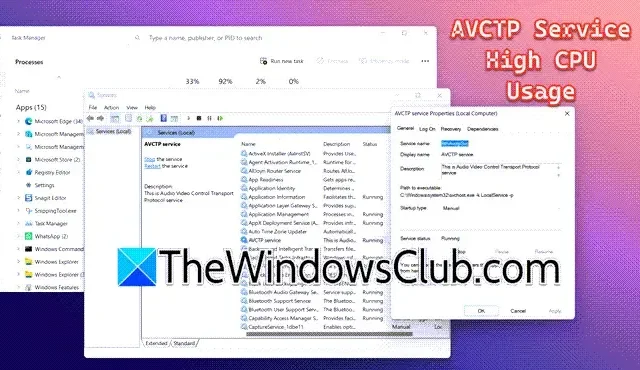
¿Está notando un mayor uso de la CPU en su dispositivo Windows 11/10 causado por el Protocolo de transporte de control de audio y video (AVCTP) ? Si es así, no está solo en esta lucha. Este problema frecuente es bien conocido por obstaculizar el rendimiento del dispositivo e interferir con su experiencia de audio Bluetooth. Esta guía explorará soluciones para abordar el alto uso de la CPU causado por AVCTP .
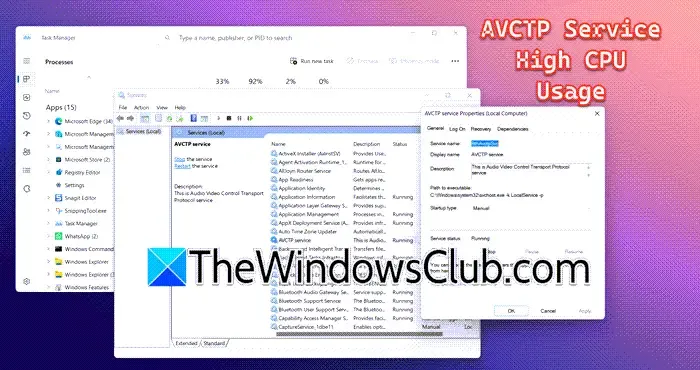
Entendiendo el servicio AVCTP
El término AVCTP hace referencia al protocolo de transporte de control de audio y vídeo , un protocolo encargado de gestionar las transmisiones de audio y vídeo entre dispositivos, principalmente a través de conexiones Bluetooth. AVCTP suele encontrarse en dispositivos compatibles con Bluetooth, como auriculares inalámbricos, altavoces y sistemas de audio para automóviles, donde facilita el control de la reproducción multimedia.
Soluciones al uso elevado de CPU por parte de AVCTP en Windows 11/10
Si enfrenta un alto uso de CPU debido a AVCTP en su sistema Windows, considere las siguientes soluciones:
- Ejecute el solucionador de problemas de Bluetooth
- Actualiza tu Windows
- Actualice o reinstale el controlador de Bluetooth
- Deshabilitar el servicio AVCTP
Profundicemos en este procedimiento de solución de problemas.
1] Ejecute el solucionador de problemas de Bluetooth
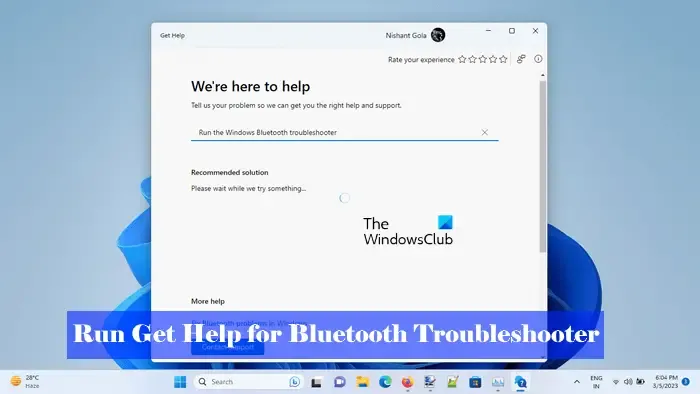
El uso elevado de la CPU por parte de AVCTP puede indicar problemas de conectividad o errores de configuración. Para solucionar el problema, comenzaremos ejecutando el solucionador de problemas de Bluetooth.
Simplemente dirígete a la barra de búsqueda, escribe Solucionador de problemas de Bluetooth y elige la opción denominada Buscar y solucionar problemas con dispositivos Bluetooth. Aparecerá la ventana del solucionador de problemas de Bluetooth, que te permitirá hacer clic en la opción Avanzada para reparaciones automáticas y pulsar Siguiente.
Como otra opción, también puedes utilizar el solucionador de problemas de Bluetooth Get Help. Busca Get Help, selecciona la aplicación, introduce el problema en cuestión y pulsa Enter . Una vez que concluya el proceso de escaneo y reparación, el problema debería estar resuelto.
2] Repara tu sistema operativo
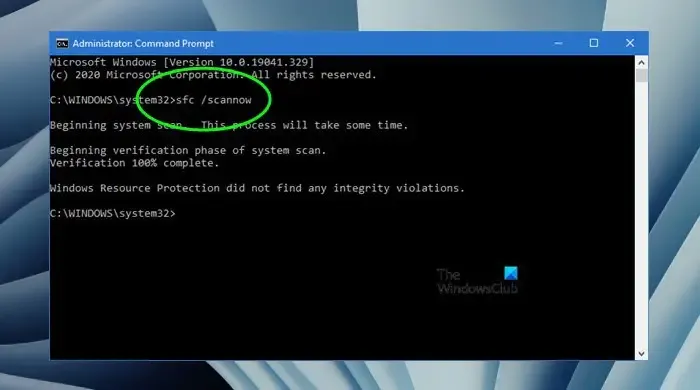
Dado que AVCTP es un componente del sistema, es prudente reparar la imagen del sistema si se ha dañado. Abra el Símbolo del sistema como administrador y ejecute los siguientes comandos:
Para iniciar el Comprobador de archivos del sistema:
sfc /scannow
Para utilizar la herramienta DISM:
Dism /Online /Cleanup-Image /ScanHealth
Dism /Online /Cleanup-Image /CheckHealth
Dism /Online /Cleanup-Image /RestoreHealth
Alternativamente, puede reparar su dispositivo Windows utilizando el medio de instalación.
3] Actualice o reinstale el controlador de Bluetooth
Un controlador Bluetooth obsoleto o dañado puede provocar un alto consumo de CPU. Dado que AVCTP administra los controles multimedia, un controlador defectuoso puede provocar una carga excesiva de CPU al procesar comandos.
Comience actualizando su controlador Bluetooth a través de Controlador de Windows y actualizaciones opcionales.
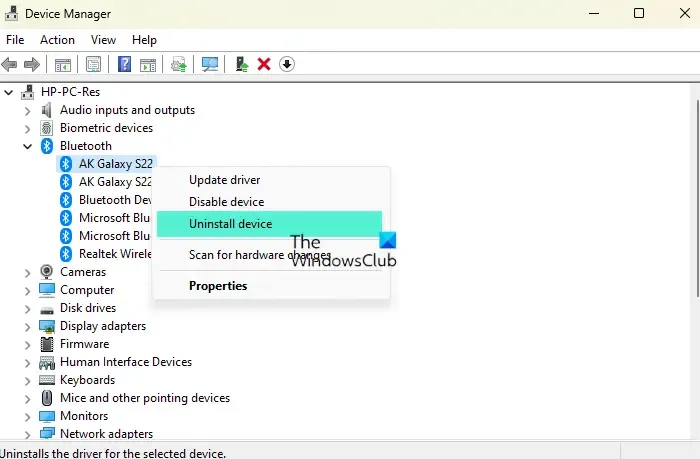
Si esto no resuelve el problema, considere desinstalar el controlador de Bluetooth a través del Administrador de dispositivos y luego descargar la última versión del sitio web del fabricante.
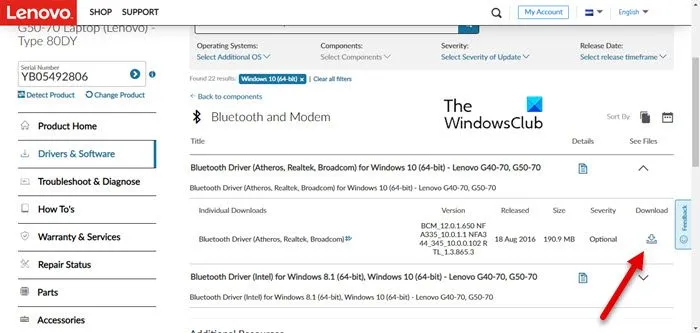
4] Deshabilitar el servicio AVCTP
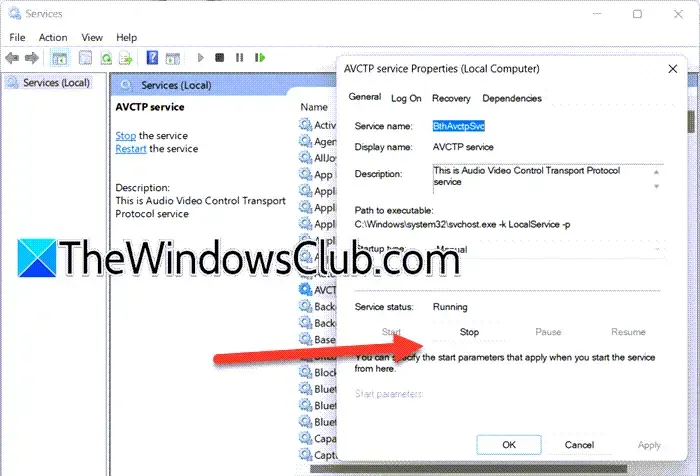
El servicio AVCTP es responsable de los comandos de control de medios, como Reproducir, Pausar y Detener, entre dispositivos Bluetooth y su PC. En determinadas situaciones, el controlador AVCTP puede funcionar mal o tener problemas de compatibilidad, lo que genera un alto uso de la CPU. Aunque los usuarios pueden desactivar AVCTP, esto puede eliminar la funcionalidad de control de medios de Bluetooth. Por lo tanto, es recomendable reiniciar el servicio antes de optar por desactivarlo por completo. A continuación, le indicamos cómo hacerlo:
- Abra la barra de búsqueda, escriba Servicios y ejecútelo.
- Localice Servicios AVCTP, haga doble clic en él y seleccione la opción Detener dentro de la Consola de administración de servicios.
- Después de una breve espera, haga clic en el botón Iniciar. Verifique si el problema persiste. Si es así, vuelva a visitar la Consola de administración de servicios y seleccione Servicio AVCTP.
- Cambie el Tipo de inicio a Deshabilitado en el menú desplegable.
- Por último, haga clic en el botón Detener, seguido de Aplicar y Aceptar.
Con un poco de suerte, esto debería resolver el problema de uso de CPU relacionado con AVCTP.
¿Cómo puedo solucionar el uso excesivo de la CPU?
Para solucionar los altos niveles de uso de la CPU, los usuarios deben identificar los procesos que consumen muchos recursos a través del Administrador de tareas. Al cerrar las aplicaciones innecesarias y asegurarse de que tanto el sistema operativo como todos los controladores, especialmente los controladores de gráficos y Bluetooth, estén actualizados, se puede mitigar el problema de manera eficaz. Consulte las secciones anteriores si se identifica que AVCTP es el problema que causa el alto uso de la CPU.
¿Es seguro deshabilitar los servicios AVCTP?
En general, se considera seguro deshabilitar los servicios AVCTP, aunque conlleva ciertos inconvenientes. Si el problema de alto uso de la CPU lo lleva a tomar esta decisión, es recomendable comenzar por detener los servicios AVCTP. Si el uso de la CPU sigue siendo alto, puede proceder a deshabilitar el servicio por completo siguiendo los pasos descritos anteriormente.



Deja una respuesta